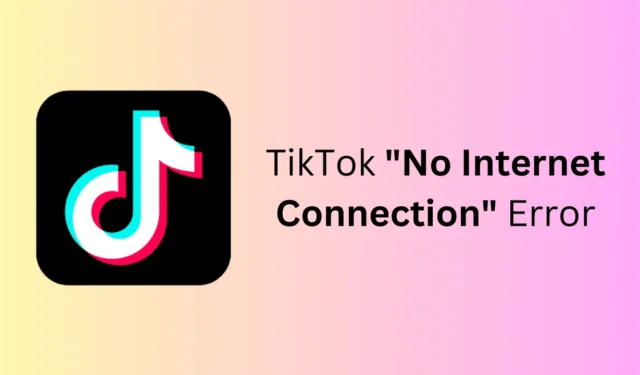
TikTok est connu pour son contenu vidéo court et est utilisé par des personnes de tous âges. Les utilisateurs peuvent parcourir la vaste bibliothèque de vidéos et y créer des vidéos attrayantes. Malgré sa popularité, les utilisateurs sont souvent confrontés à de tels problèmes avec TikTok, ce qui rend l’expérience peu agréable pour eux.
Si vous rencontrez l’erreur « Pas de connexion Internet » sur TikTok pour une raison quelconque, vous ne pourrez pas regarder de vidéos. Il existe de nombreuses causes à ce problème, telles qu’un cache corrompu, des problèmes, des applications obsolètes, des problèmes de réseau, des problèmes de serveur, etc. Voici un guide pour vous aider à résoudre ce problème sur TikTok.
Corriger aucune erreur de connexion Internet sur TikTok
Vous êtes bloqué avec l’erreur de connexion Internet TikTok ? Voici toutes les étapes de dépannage pour résoudre ce problème.
1. Réparer la connectivité Internet
TikTok nécessite une connexion Internet rapide pour charger toutes les vidéos en permanence. Si votre connexion Internet n’est pas stable ou lente pour une raison quelconque, le message d’erreur « Aucune connexion Internet » vous sera demandé. Pour vérifier cela, ouvrez le navigateur de votre téléphone ou de votre tablette et rendez-vous sur Fast.com. Exécutez le test de vitesse Internet sur le site pour vérifier la lenteur de l’Internet.
Si votre connexion Internet est lente, vous pouvez essayer les étapes suivantes :
- Activez le mode avion, puis désactivez-le après quelques secondes pour actualiser votre réseau.
- Assurez-vous que votre point d’accès mobile est désactivé.
- Si cela ne résout pas le problème, connectez-vous à un réseau Wi-Fi.
- Si vous utilisiez déjà le Wi-Fi, assurez-vous que vous êtes sur une bande de 5 GHz et que votre routeur est proche de votre mobile.
2. Désactivez l’économiseur de données
L’économiseur de données restreint l’utilisation des données sur votre appareil et peut empêcher TikTok d’utiliser Internet en arrière-plan. Si le mode d’économie de données est activé sur votre téléphone, désactivez-le pour résoudre ce problème.
Sur Android
- Ouvrez les paramètres et dirigez-vous vers Connexions .
- Maintenant, appuyez sur l’ option Utilisation des données .
- Désactivez le bouton Utiliser l’économiseur de données.
Sur iPhone
- Lancez Paramètres et appuyez sur Données mobiles .
- Appuyez maintenant sur le numéro pour lequel vous souhaitez désactiver l’économiseur de données.
- Après cela, désactivez le mode Low Data .
3. Vérifiez le serveur de TikTok
Les plateformes de médias sociaux, comme TikTok, planifient la maintenance des serveurs pour suivre l’augmentation de leur base d’utilisateurs. Si vous ne parvenez pas à utiliser TikTok même si votre connexion Internet fonctionne correctement, nous vous suggérons de vérifier les serveurs TikTok.
Pour cela, vous pouvez simplement visiter la page Downdetector de TikTok . Si la page ne signale aucun problème, vous pouvez vous rendre sur Twitter et rechercher les publications TikTok. De cette façon, vous pourrez voir si d’autres sont confrontés au même problème ou non.
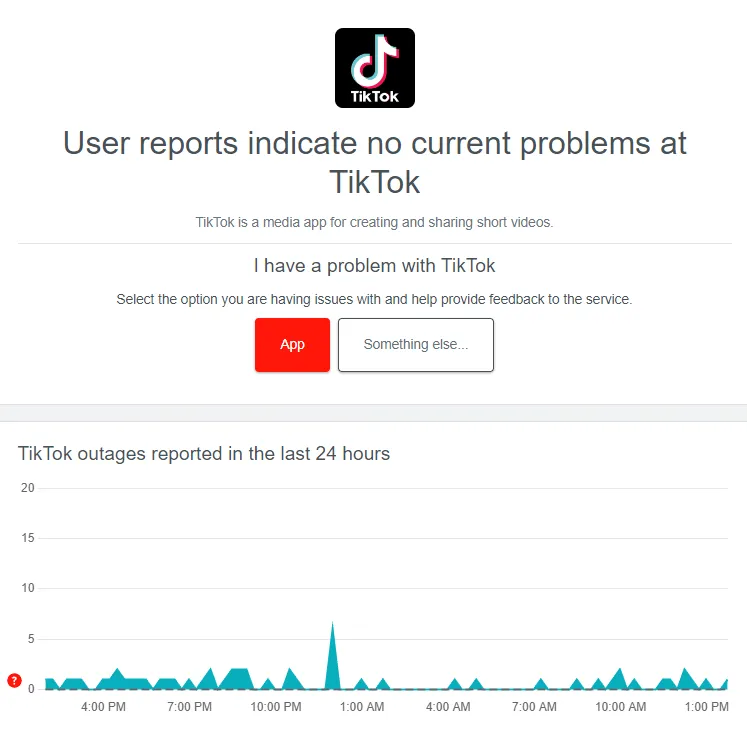
4. Forcer l’arrêt de TikTok
Si votre connexion Internet et le serveur de TikTok fonctionnent correctement, il s’agit probablement d’un problème avec l’application elle-même. Pour résoudre ce problème, vous pouvez essayer d’arrêter de force l’application TikTok, de la fermer en arrière-plan, puis de la redémarrer.
Sur Android
- Ouvrez le menu Applications récentes sur votre téléphone.
- Après cela, faites glisser votre doigt vers le haut sur l’application TikTok pour fermer son activité en arrière-plan.
- Maintenant, ouvrez le tiroir d’applications, appuyez longuement sur l’ icône de l’application TikTok et appuyez sur Informations sur l’application .
- Appuyez sur le bouton Forcer l’arrêt .
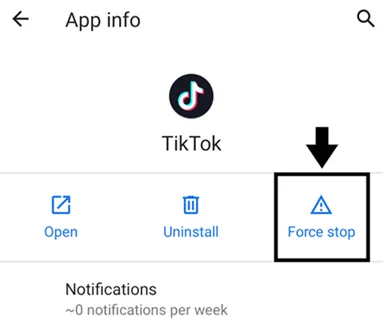
- Après cela, relancez l’application TikTok.
Sur iPhone
- Faites glisser votre doigt depuis le bas de l’écran de votre téléphone et maintenez au milieu pour ouvrir les applications récentes.
- Faites glisser votre doigt vers la gauche sur l’application TikTok pour forcer sa fermeture.
- Relancez le TikTok après cela.
5. Mettre à jour TikTok
Pour bénéficier de la meilleure expérience, vous devez toujours utiliser la dernière version de l’application. L’exécution d’une application TikTok obsolète peut également être à l’origine de l’erreur « Pas de connexion Internet ». Pour résoudre ce problème, recherchez la dernière version de l’application TikTok et installez-la.
- Sur Android, ouvrez PlayStore , tandis que sur iPhone, ouvrez App Store .
- Recherchez TikTok dans le magasin.
- Appuyez sur le bouton Mettre à jour pour mettre à jour l’application.
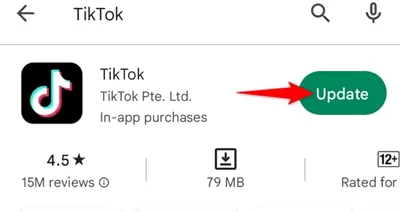
Remarque – Si vous ne voyez aucun bouton de mise à jour, cela signifie que vous utilisez la dernière version de TikTok.
6. Mettre à jour le logiciel du téléphone
Les logiciels système obsolètes peuvent souvent entraîner des problèmes de compatibilité avec les applications. Si des mises à jour du logiciel système sont disponibles pour votre appareil, installez-les et voyez si cela résout le problème.
Sur Android
- Ouvrez l’ application Paramètres et appuyez sur l’ option Système .
- Après cela, appuyez sur l’ option Mise à jour du système .
- Votre appareil recherchera les mises à jour.
Sur iPhone
- Dirigez-vous vers Paramètres sur votre iPhone, puis Général .
- Appuyez sur l’ option Mise à jour du logiciel .
- Après cela, sélectionnez la mise à jour que vous souhaitez installer (si plusieurs mises à jour sont disponibles).
- Appuyez sur Installer maintenant pour installer la mise à jour.
7. Vider le cache de TikTok
Les fichiers cache sont une autre raison qui peut provoquer ce problème avec TikTok. Le cache continue d’être collecté en arrière-plan et si vous ne l’avez pas vidé depuis longtemps, il peut être corrompu. Vous pouvez vider le cache de TikTok, et cela devrait résoudre le problème.
- Appuyez longuement sur l’ icône TikTok et appuyez sur Informations sur l’application .
- Appuyez sur Stockage et cache .
- Appuyez maintenant sur l’ option Effacer le cache .
Les étapes ci-dessus concernent uniquement les téléphones et tablettes Android, car il n’existe aucune option permettant de vider le cache sur iPhone/iPad.
8. Utilisez un VPN
Vous pouvez rencontrer une erreur TikTok No Internet Connection même si votre connexion Internet est stable. Si vous êtes confronté à ce problème, cela signifie probablement que TikTok vous a banni ou restreint votre réseau. Pour vérifier cela, vous pouvez utiliser un VPN sur votre appareil.
Le VPN achemine vos paquets de données et masque votre adresse IP, ce qui rend difficile pour les trackers de suivre votre adresse IP. Si TikTok vous a restreint, la connexion au réseau VPN devrait résoudre le problème. Assurez-vous d’utiliser un VPN réputé pour contourner les restrictions.
9. Réinstallez TikTok
Si les fichiers d’installation de TikTok sont corrompus, vous devez désinstaller l’application et la réinstaller sur votre téléphone. Vous devez suivre cette méthode si vous avez essayé toutes les autres étapes répertoriées dans cet article mais que cela n’a pas résolu ce problème.
Sur Android
- Appuyez et maintenez l’ icône de l’application TikTok , puis sur Désinstaller .
- Appuyez sur OK dans l’invite de confirmation.
- Lancez PlayStore et recherchez TikTok .
- Appuyez sur Installer pour installer l’application.
Sur iOS
- Recherchez TikTok, appuyez longuement dessus et appuyez sur Supprimer l’application.
- Appuyez sur Supprimer l’application pour la désinstaller.
- Rendez-vous sur l’ App Store et recherchez l’ application TikTok .
- Appuyez sur le bouton Obtenir pour installer l’application sur votre iPhone.
10. Contacter l’assistance TikTok
Si rien ne résout le problème, contactez le support client TikTok. Vous pouvez contacter le support client des manières suivantes :
Contactez le support client de TikTok via les méthodes ci-dessus. Parlez-leur du problème que vous rencontrez et du moment où vous avez commencé à y faire face. Ils examineront le problème et le résoudront.




Laisser un commentaire